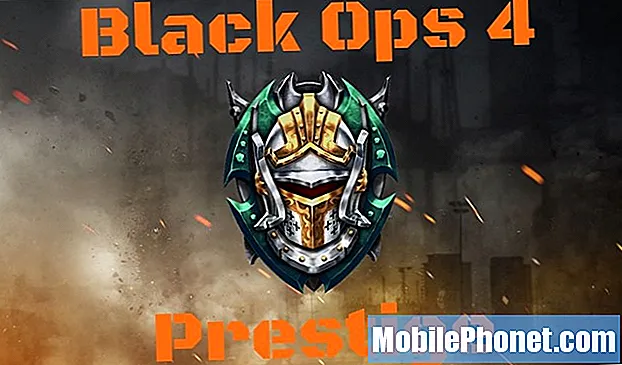Kandungan
Ada kalanya anda berharap anda mempunyai cara mudah untuk menangkap apa yang ada di skrin anda. Nasib baik untuk anda, banyak orang juga menginginkannya. Itulah sebab mengapa semua telefon pintar mempunyai cara untuk mengambil gambar skrin. Sekiranya anda tertanya-tanya bagaimana tangkapan skrin pada Xiaomi Pocophone F1 anda, ikuti langkah di bawah.
Cara tangkapan skrin pada Xiaomi Pocophone F1
Terdapat beberapa cara yang berbeza untuk mengambil tangkapan skrin pada Xiaomi Pocophone F1. Anda bergantung pada kaedah mana yang lebih sesuai untuk gaya hidup anda. Pada asasnya, setiap kaedah yang diperincikan di bawah semuanya mudah walaupun ada yang memerlukan penyediaan yang mudah terlebih dahulu.
Kaedah 1: Cara tangkapan skrin pada Xiaomi Pocophone F1 menggunakan kekunci perkakasan
Cara termudah untuk mengambil tangkapan skrin pada Xiaomi Pocophone F1 adalah dengan menggunakan kombinasi kunci yang ditetapkan. Anda mungkin tidak dapat melakukannya dengan betul pada kali pertama tetapi kerana gabungannya mudah, percubaan yang berjaya semestinya sia-sia. Inilah cara menggunakan butang perkakasan untuk menangkap skrin Poco F1 anda:
- Buka aplikasi / halaman atau skrin yang ingin anda tangkap.
- Tekan dan tahan kedua Perlahankan suara dan Kuasa butang pada masa yang sama.
- Tahan butang ini sehingga anda mendengar bunyi rana.
- Sebaik sahaja anda mendengar bunyi rana, itulah petunjuk tangkapan skrin telah diambil.
Sekiranya anda tidak mendengar bunyi rana, atau jika tidak ada ikon tangkapan skrin yang ditunjukkan selepas itu, ulangi langkah di atas sehingga anda dapat melakukannya dengan betul.
Kaedah 2: Cara tangkapan skrin pada Xiaomi Pocophone F1 menggunakan Quick Ball
Quick Ball adalah pembantu unik pada peranti Xiaomi Pocophone F1 yang menggunakan sentuhan. Seorang pengguna dapat menyesuaikan hingga lima jalan pintas untuk membolehkan akses cepat atau mudah ke aplikasi atau pintasan terpilih. Dengan menggunakan bola cepat, anda mempunyai pilihan untuk menambah jalan pintas untuk mengambil tangkapan skrin.
Untuk mengaktifkan Bola Pantas:
- Buka aplikasi Tetapan.
- Ketik Tetapan Tambahan.
- Ketik Bola Pantas.
- Pergi ke tetapan Bola Pantas.
- Aktifkan Quick Ball dengan menggerakkan suis beralih Turn on Quick Ball ke kanan.
- Aktifkan Stick ke tepi setelah 3 saat tidak aktif sehingga Quick Ball bergerak ke tepi skrin apabila tidak digunakan setelah 3 saat.
- Untuk mula menggunakan Quick Ball, ketuk ikonnya, kemudian pilih ikon tangkapan skrin di antara pilihannya. Mengetuk ikon tangkapan skrin akan membolehkan anda menangkap skrin.
Kaedah 3: Cara tangkapan skrin pada Xiaomi Pocophone F1 menggunakan isyarat tangkapan skrin
Cara cepat lain untuk menangkap tangkapan skrin adalah dengan menggunakan isyarat. Sebagai contoh untuk membuat isyarat tiga jari, ikuti langkah-langkah di bawah:
- Buka aplikasi Tetapan.
- Ketik Tetapan Tambahan.
- Ketik Tangkapan Skrin
- Dayakan isyarat slaid tiga jari.
- Periksa apakah gerak isyarat itu kini berfungsi dengan menggesekkan tiga jari anda dari atas ke bawah.
Kaedah 4: Cara mengambil tangkapan skrin pada Xiaomi Pocophone F1
Scrolling screenshot atau screenshot panjang berguna jika anda berencana untuk menangkap halaman yang biasanya melebihi layar penuh yang anda lihat. Untuk mengambil tangkapan skrin:
- Tangkap tangkapan skrin menggunakan kaedah di atas.
- Setelah tangkapan skrin diambil, ketuk pop timbul kecil yang muncul di kanan atas skrin.
- Kemudian, ketik pilihan tatal untuk memberitahu peranti mengambil tangkapan skrin panjang penuh.
- Ketuk Selesai setelah mengambil tangkapan skrin yang anda mahukan. Jika tidak, biarkan peranti terus menangkap tangkapan skrin. Ini akan berterusan di skrin. Ia akan berhenti jika anda mengetuk skrin.
Cara mencari tangkapan skrin yang disimpan
Mencari tangkapan skrin anda adalah mudah. Tangkapan Skrin disimpan ke aplikasi Galeri secara lalai sehingga apa yang ingin anda lakukan adalah membuka aplikasi tersebut secara manual dan mencari folder atau album untuk tangkapan layar.